我们使用win10纯净版系统电脑的时候经常会用到我的电脑,但是如果桌面上我的电脑图标不见了该如何寻找呢?这个主要可能是你误删了或者重装系统是没显示在桌面上的缘故,只要找到
我们使用win10纯净版系统电脑的时候经常会用到我的电脑,但是如果桌面上我的电脑图标不见了该如何寻找呢?这个主要可能是你误删了或者重装系统是没显示在桌面上的缘故,只要找到相应的设置,更改一下就可以了,下面就来和我一起看看win10系统桌面如何添加我的电脑图标吧。
具体方法如下:
1、首先在电脑桌面右键,点击个性化。
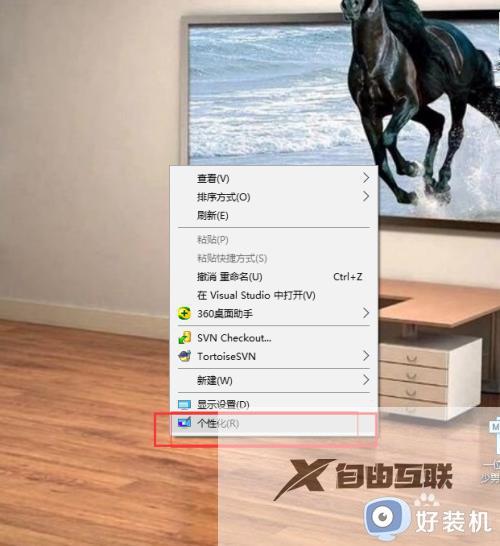
2、点击左侧菜单主题。
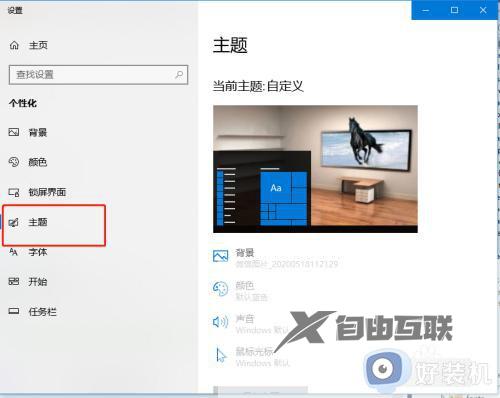
3、在相关的设置找到桌面图标设置。
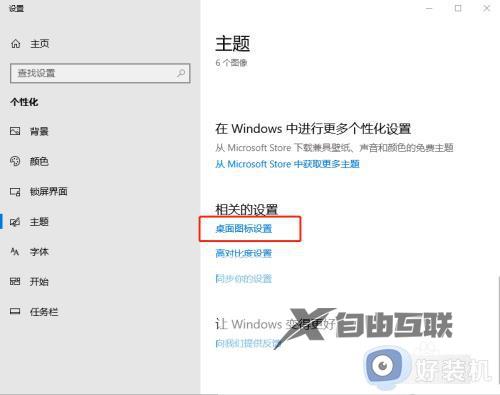
4、计算机前面打上勾,点击确定。
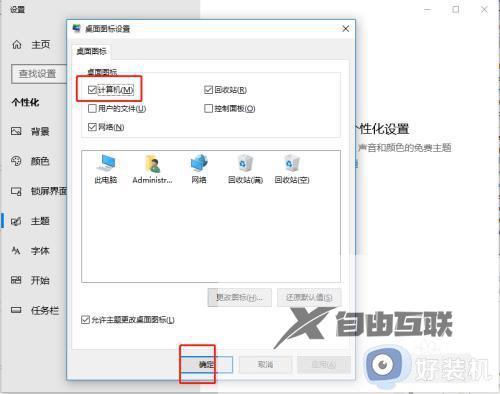
5、最后回到桌面,可以发现我的电脑图标就有啦。

上文就是给大家总结的关于win10添加我的电脑图标的方法的全部内容了,平时大家在遇到这种情况的时候,就按照上述的方法进行操作就好了哦。
